Microsoft Office je bezpochyby jedním z nejvýkonnějších a nejúčinnějších produktů kancelářských balíků, který je široce používán po celém světě. Nabízí sadu úžasných komponent a funkcí, které uživatelům pomáhají při práci.
Ale občas se můžete setkat s problémem s přijetím zprávy typu Pomocník Microsoft Office SDX přestal fungovat při otevření aplikace. K tomu může dojít také při použití aplikací Word, Excel, PowerPoint, OneNote, Outlook, Publisher, Visio nebo jiných aplikací Office.
Abychom ochránili vaše vzácné soubory a vyřešili tento problém, tento příspěvek vám ukáže, jak obnovit ztracená data a najít řešení chyby, která přestala fungovat v systémech Windows a Mac.
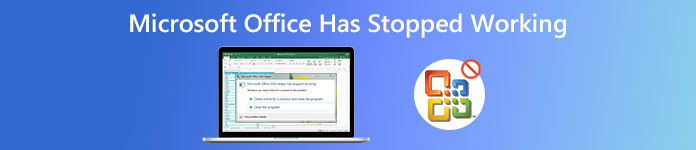
- Část 1. Obnovte ztracená data způsobená selháním sady Microsoft Office
- Část 2. 5 Řešení pro chybu „Microsoft Office přestal fungovat“.
- Část 3. Nejčastější dotazy k problému „Microsoft Office přestal fungovat“.
Část 1. Obnovte ztracená data způsobená selháním sady Microsoft Office
Pokud se vám tato chyba přestane fungovat, měli byste nejprve zkontrolovat, zda jsou vaše důležité dokumenty ovlivněny neočekávaným selháním softwaru. Pokud ano, můžete zaměstnat Apeaksoft Obnova dat obnovit vaše data.
Díky pokročilé technologii skenování, kterou má, můžete snadno snadno najít a obnovit soubory, jako jsou dokumenty (Word, Excel, PowerPoint, PDF, TXT, RTF), fotografie, hudbu, videa, e-maily atd. A tento program je bezpečný. Během procesu obnovy nebude ukládat žádná z vašich dat.

4,000,000 + Stahování
Obnovte důležitá data z interních a externích pevných disků.
Obnovte soubory Office v letech 2000, 2003, 2007, 2010, 2013, 2016, 2019 atd.
Poskytujte režimy hlubokého a rychlého skenování k detekci ztracených dokumentů.
Kompatibilní s Windows PC i Mac.
Krok 1 Nainstalujte a otevřete Apeaksoft Data Recovery
Stačí kliknout na Stažení zdarma tlačítko výše ke stažení Apeaksoft Obnova dat do počítače. Po instalaci spusťte software.
Krok 2 Vyberte Možnosti obnovení
Po vstupu do hlavního rozhraní zkontrolujte datové typy, které chcete obnovit. Tady, vezmeme Dokument jako příklad. Pokud jde o jednotku pevného disku, můžete zaškrtnout pouze jednu jednotku nebo všechny jednotky, pokud nemáte ponětí, kde se daný soubor nachází. Poté klikněte Skenovat pro spuštění skenování.

Krok 3 Najděte požadovaný soubor
Po dokončení skenování byste měli otevřít odpovídající složku podle typu souboru. Například v XLXS Na kartě najdete ztracený soubor aplikace Excel. Pokud chcete obnovit dokument Word, měli byste to zkontrolovat DOC or DOCX Karta.
Vyberte přesný soubor Excel, který chcete obnovit. Klepněte na Zotavit se uložit do počítače.

Jak jsme již zmínili, tento software lze použít nejen k obnovení dokumentů Office, ale také obnovit fotografie, videa, písně, e-maily atd. bez potíží.
Část 2. 5 Řešení pro chybu „Microsoft Office přestal fungovat“.
Tento Aplikace Microsoft Office přestala pracovat k problému pravděpodobně dojde ve verzích Excel, Word a PowerPoint Office 2016 nebo 2013. Níže uvedené pokyny lze ale použít na většinu aplikací společnosti Microsoft.
1. Aktualizujte aplikaci Microsoft Office
Ujistěte se, že je vaše Office aktuální. Pokud ne, můžete zkusit aktualizovat Office v Microsoft Storu na počítači se systémem Windows nebo Mac.
Krok 1 Hledat Microsoft Store ve vyhledávání na hlavním panelu a otevřete jej. Přihlaste se k účtu Microsoft, který je spojen s vaší licencí Office.
Krok 2 Klikněte na tři tečky tlačítko a najít Stahování a aktualizace. Získejte aktualizace.
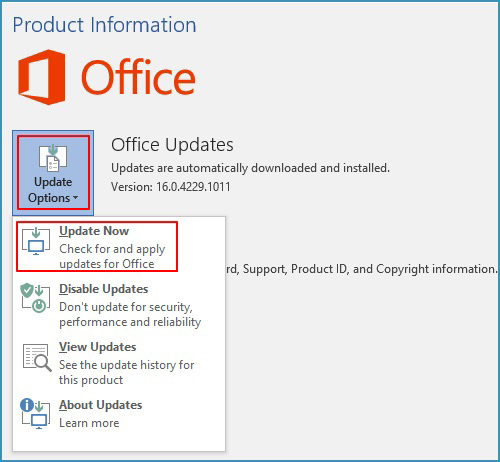
2. Zakažte doplňky
Pokud pro vás první řešení nefunguje, problém je možná způsoben některými doplňky. Můžete otestovat a ověřit spuštěním aplikace Office v Safe Mode.
Krok 1 U uživatelů Windows 8 a Windows 10 klikněte pravým tlačítkem na ikonu Home tlačítko na počítači a vyberte Běh. Pokud používáte Windows 7, klikněte prosím Home, a pak jděte na Běh.
Krok 2 Zadejte příkaz takto: excel / safe. lis vstoupit spusťte Excel. Pokud chcete otevřít jinou aplikaci, jednoduše změňte název podle potřeby.
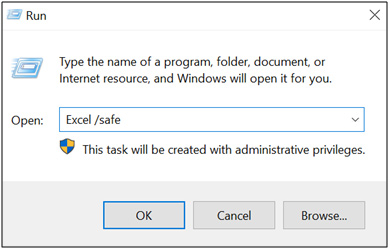
Krok 3 Pokud spustíte aplikaci Office a uvidíte název, jako je Microsoft Excel (bezpečný režim), pak s doplňky něco není v pořádku. Přejděte na Soubor, Možnosti, A pak Add-Ins, pak zkontrolujte Řídit seznam. Vyberte [Aplikace Office] Doplňkyjako Doplňky aplikace Excel a klikněte na Go. Zrušte zaškrtnutí doplňků v seznamu a klikněte na OK.
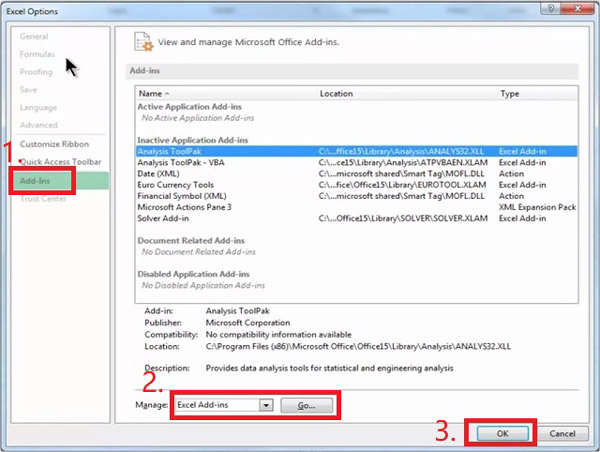
Krok 4 Restartujte aplikaci (ne v nouzovém režimu). Pokud se aplikace nespustí, můžete stejným způsobem zrušit zaškrtnutí jiné [Aplikace Office] Doplňky or Doplňky COM a zkuste to znovu.
3. Opravte aplikaci Microsoft Office
Pokud se aplikace Office nespustí v nouzovém režimu, můžete získat přístup k nástroji Oprava.
Pro systém Windows 10:
Klepněte pravým tlačítkem myši na ikonu Home a vyberte Aplikace a funkce. Vyberte aplikaci Microsoft Office, kterou je třeba opravit, a klikněte Upravit. Vybrat Online oprava opravit všechno. Postupujte podle pokynů na obrazovce.
Pro Windows 8 / 8.1 / 7:
Klepněte pravým tlačítkem myši Home. (Pokud používáte Windows 7, klepněte levým tlačítkem.) Vyberte řídicí panel, klikněte Kategorie, a najít Programy. Potom, Odinstalování softwaru. Klikněte pravým tlačítkem na aplikaci Microsoft Office, kterou je třeba opravit, a vyberte Přeměna. Pak Online oprava vaše aplikace.
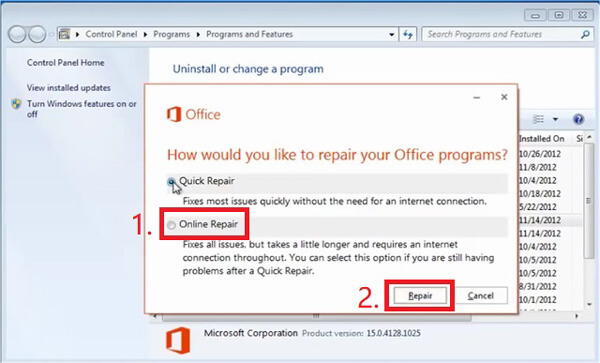
4. Odinstalujte a znovu nainstalujte Microsoft Office
Nástroj Opravit nepomohl? Nyní musíte odinstalujte Office na Macu nebo PC a poté nainstalujte / přeinstalujte Office do svého počítače.
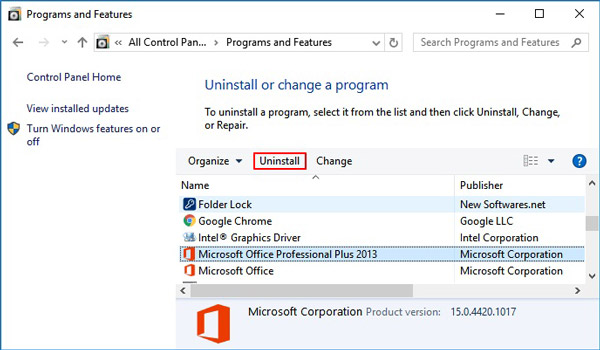
5. Aktualizujte verzi systému Windows
Důvodem tohoto problému mohou být také nekompatibilní ovladače zařízení Windows. Můžete zkontrolovat novou aktualizaci systému Windows a spustit ji v počítači a získat nejnovější ovladače.
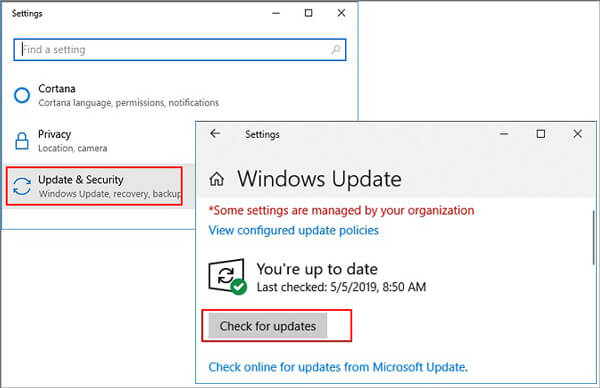
Část 3: Nejčastější dotazy k problému „Microsoft Office přestal fungovat“.
1. Je Microsoft Office zdarma k použití?
Zkušební verze je zdarma, ale má časový limit. Po vypršení platnosti je nutné zakoupit licenci k obnovení služeb Office.
2. Co je pomocník MS Office SDX?
Jedná se o program, který je dodáván s Office pro řešení problémů při používání produktů Office.
3. Jak opravit, že Microsoft Outlook přestal fungovat?
Kromě pokynů, které jsme zmínili výše, můžete vyzkoušet toto řešení: Vytvořte nový profil, který nahradí původní.
Proč investovat do čističky vzduchu?
Raději zkuste tato řešení v daném pořadí opravit Produkt Microsoft Office přestal fungovat problém. Takže můžete snížit riziko ztráty dat. Ale pokud opravdu nemůžete najít své dokumenty, Apeaksoft Obnova dat vždy tu bude pro vás.
Doufám, že se vám tento článek líbí. Neváhejte zanechat svůj komentář níže, pokud máte nějaké dotazy nebo návrhy. A pokud vám bude tento návod užitečný, neváhejte ho sdílet se svými přáteli.




